Studio Editor: Site Tipografisiyle Çalışma
4 dk.
Bu makalede
- Yazı tipleri ve metin stilleri
- Site tipografisini güncelleme
- Sayfaya metin stilleri uygulama
- Metin ögelerine stil uygulama
- Metin stillerini geçersiz kılma
- Yedek yazı tiplerini etkinleştirme
Site tipografisini ayarlayarak tasarımınızın müşterinizin sitesi genelinde tutarlı olduğundan emin olun. Site Stilleri panelindeki bu alan, Yazı Tipleri ve Metin stilleri olmak üzere bölümlere ayrılmıştır.
Sitenin tipografisine nasıl erişirim?
Yazı tipleri ve metin stilleri
Yazı tipleri bölümünde sitenizin metin stillerinde kullandığınız tüm yazı tipleri gösterilir. Bir yazı tipini değiştirdiğinizde, önceki yazı tipini kullanan tüm metin stilleri otomatik olarak güncellenir.
Metin stilleri ise sitede kullanılan metin türlerini (ör. Başlık 6, Paragraf 3) ifade eder.
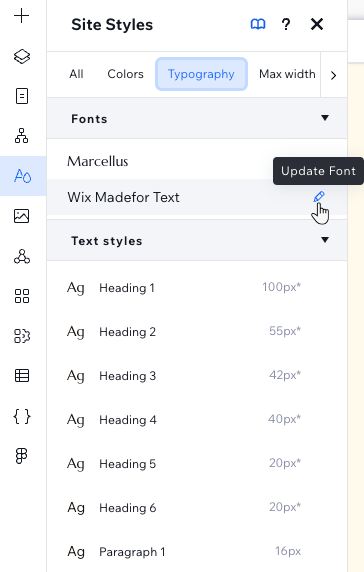
İpucu:
H1'den H6'ya kadar uzanan başlık etiketleri sayfanızdaki başlıklara otomatik olarak atanırlar ve yukarıdan aşağıya bir hiyerarşiyi takip ederler. Başlıklarınızın hiyerarşisini başlık etiketlerine uygun olarak düzenlemek hem SEO'yu hem de erişilebilirliği destekler.
Site tipografisini güncelleme
Müşterinizin sitesindeki tipografiyi güncelleyerek tasarımınızı yenileyin. Site yazı tiplerini değiştirebilir ve 9 metin stilinin (6 başlık, 3 paragraf) görünümünü ayarlayabilirsiniz.
Metin stillerini/yazı tiplerini güncellediğimde ne olur?
Tipografiyi güncellemek için:
- Editörün sol çubuğundaki Site Stilleri simgesine
 tıklayın.
tıklayın. - Tipografi sekmesine tıklayın.
- Yazı tipini ve metin stillerini güncelleyin:
- Yazı Tipi:
- Yazı tipleri altından güncellemek istediğiniz yazı tipine tıklayın.
- Açılır menüden yeni bir yazı tipi seçin.
- Yeni yazı tipini uygulamak için Güncelle'ye tıklayın.
- Metin stili:
- Metin stilleri altından güncellemek istediğiniz metin stiline tıklayın.
- Metin stilini tercihinize göre özelleştirin:
- Açılır menüden yeni bir yazı tipi seçin.
- Yazı tipi boyutunu ayarlayın.
- Metni Orantılı ölçeklendirme her ekran boyutunda ideal görünmesini sağlar ve maksimum ve minimum boyutu px (piksel) cinsinden ayarlayanıza imkan tanır.
- Metni kalın ve/veya italik yapın.
- Satır ve karakter aralıklarını ayarlayın.
- Metin rengini seçin.
- Ok simgesine
tıklayarak ana panele geri dönün.
- Yazı Tipi:
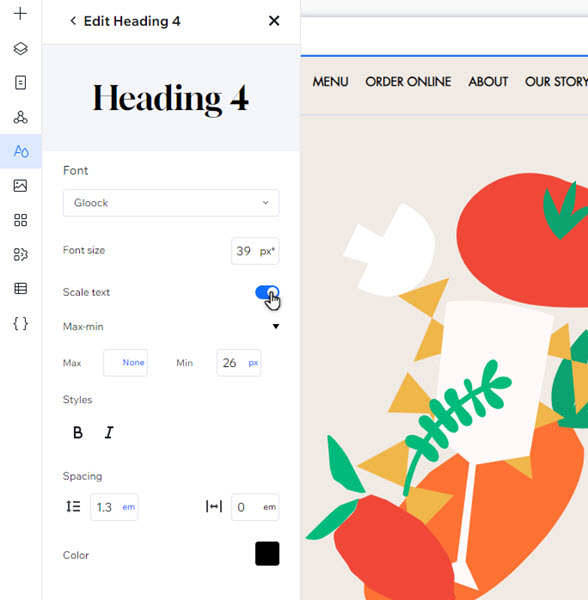
Sayfaya metin stilleri uygulama
Müşterinizin site tipografisini oluşturduktan sonra, ilgili yazı tiplerine ve metin stillerine sahip kolayca metin ögeleri ekleyebilirsiniz.
Temalı başlıklar ve paragraflar eklemek için Öge Ekle paneline gidin. Metin'e tıklayın ve Metin Stilleri altından istediğiniz stili sayfaya sürükleyin.
Temalı ögeler site tipografisine bağlıdır, böylece Site Stilleri panelinde değişiklik yapmanız durumunda otomatik olarak güncellenirler.
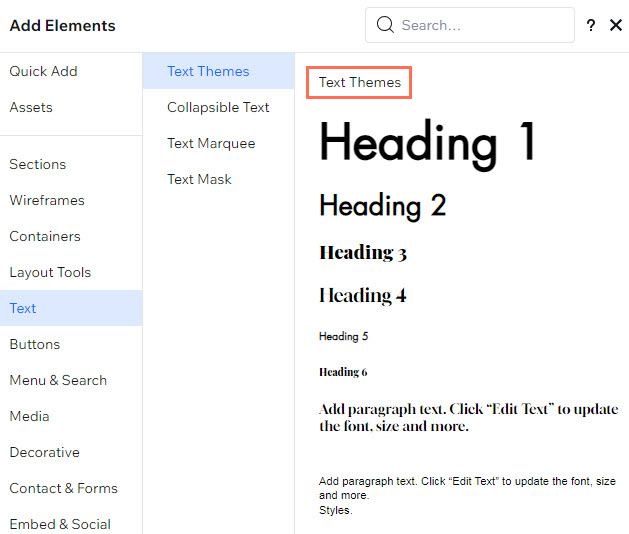
Metin ögelerine stil uygulama
Ayrıca sayfadaki mevcut bir metin ögesine stil uygulayabilirsiniz. Ögede Metni Düzenle'ye tıklayın ve Denetçi panelindeki açılır menüden ilgili Stili seçin.
Bu işlem ögeyi seçilen metin stiline bağlar; başka bir deyişle, Site Stilleri panelinde değişiklik yapmanız durumunda otomatik olarak güncellenir.
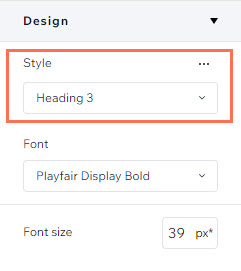
Metin stillerini geçersiz kılma
Bir metin ögesi için bir stil (tema) seçtikten sonra tasarım değişikliği yaparsanız, "tasarımı geçersiz kılma" adı verilen durum gerçekleştir. Bir başka deyişle, stilde yapılan güncellemeler artık bu metin ögesine uygulanmaz.
Geçersiz kılmalar içeren metin ögelerini başlangıçtaki stillerine sıfırlayabilirsiniz. Stil açılır menüsüne tıklayın ve Değişiklikleri Sıfırla'yı seçin.
Ayrıca, yaptığınız geçersiz kılmaları gerçek metin stiline uygulamak için Stilleri Güncelle'yi seçebilirsiniz. Bu aynı zamanda müşterinizin sitesindeki her metin ögesini bu stile sahip olarak günceller.
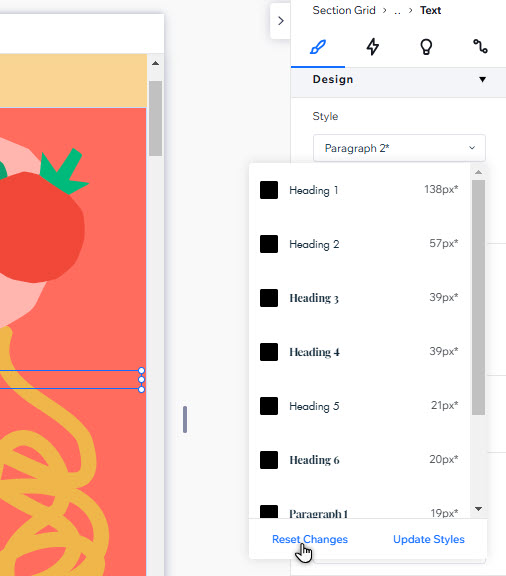
Yedek yazı tiplerini etkinleştirme
Ağır özel yazı tipleri mi kullanıyorsunuz? Sitenizin performansını optimize etmek için yedek yazı tiplerini etkinleştirin. Bu yazı tipleri daha hızlı yüklenir ve özel yazı tipleri arka planda indirilirken canlı sitede geçici olarak görüntülenir. Yedek yazı tipleri hakkında daha fazla bilgi edinin
Yedek yazı tiplerini etkinleştirmek için:
- Editörünüze gidin.
- Sol üstteki Wix Studio simgesine
 tıklayın.
tıklayın. - Site'nin üzerine gelin.
- Performans'a tıklayın.
- Yedek yazı tipleriyle yüklemeyi optimize et'e tıklayarak etkinleştirin.
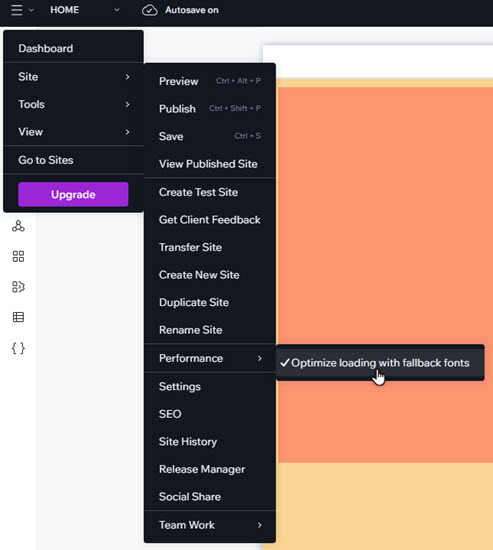
Bilmenizde fayda var:
Etkinleştirildiğinde, ayar bir onay işareti görüntüler.

